Comment définir Microsoft Edge comme navigateur par défaut sur Android

Définir Microsoft Edge comme navigateur par défaut sur votre téléphone Android signifie que le système d
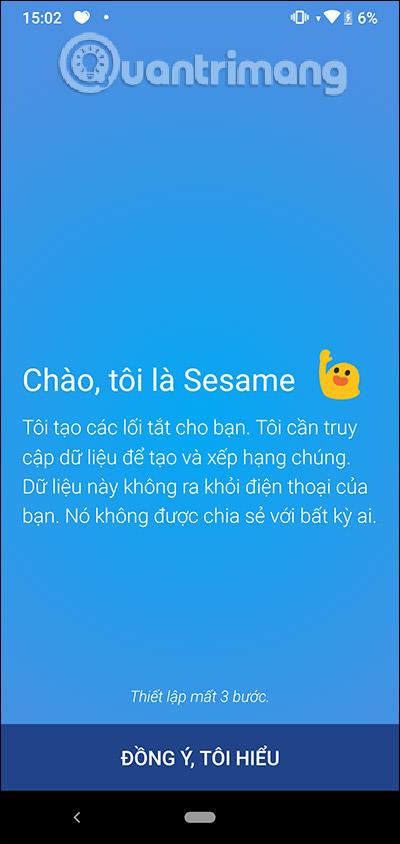
Certains appareils Android actuels disposent d'une barre de recherche d'applications ou d'autres programmes, mais en général elle reste assez limitée, ne permettant pas de trouver beaucoup de contenu à partir de la barre de recherche. Si tel est le cas, vous pouvez utiliser l'application Sésame pour créer une barre de recherche sur votre appareil Android. Cette barre de recherche élargira le contenu de recherche sur les appareils Android, aidant ainsi les utilisateurs à trouver rapidement le contenu dont ils ont besoin. L'article ci-dessous vous expliquera comment ajouter une barre de recherche sur les appareils Android.
Instructions pour créer une barre de recherche sur Android
Étape 1:
Les lecteurs installent l'application Sésame pour les appareils Android en suivant le lien ci-dessous.
L'application demandera aux utilisateurs l'autorisation d'accéder à certaines applications et contenus de l'appareil afin de pouvoir effectuer une recherche plus approfondie. Cliquez sur Accepter pour autoriser l'utilisation de l'application.
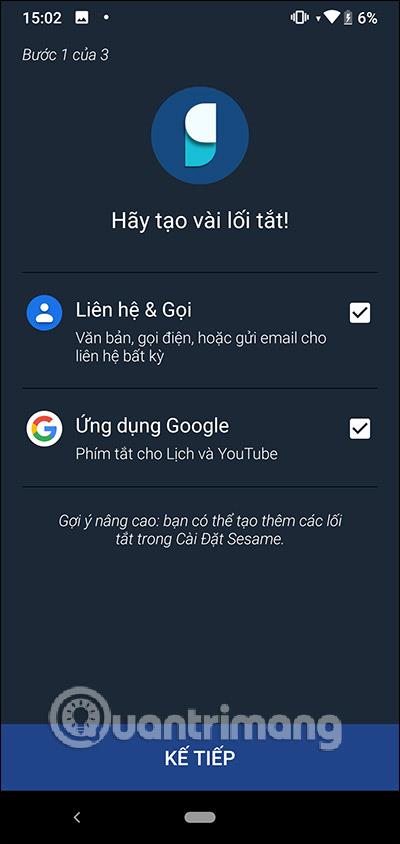
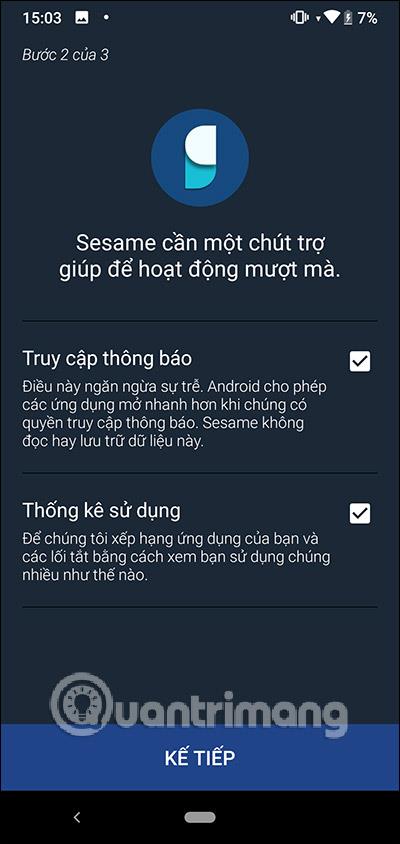
Étape 2:
Après avoir configuré l'application Sésame, cliquez sur l'application et vous verrez la barre de recherche affichée comme ci-dessous. Vous pouvez désormais rechercher librement des applications, des noms de chansons ou même des noms dans des contacts pour appeler et envoyer des SMS sans avoir besoin d'accéder aux contacts comme avant.

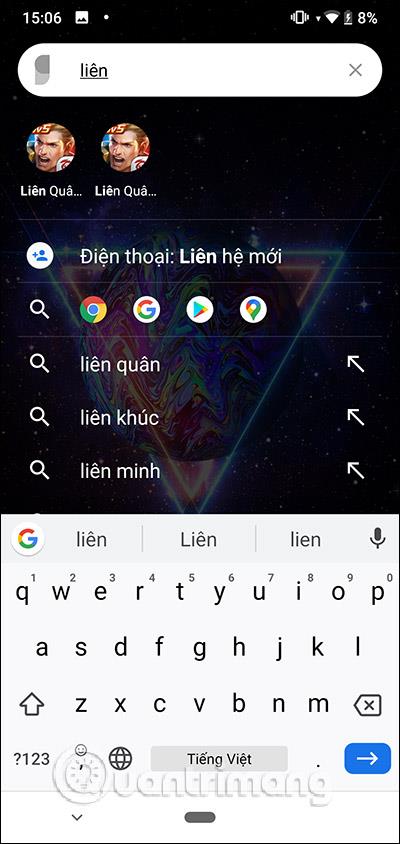
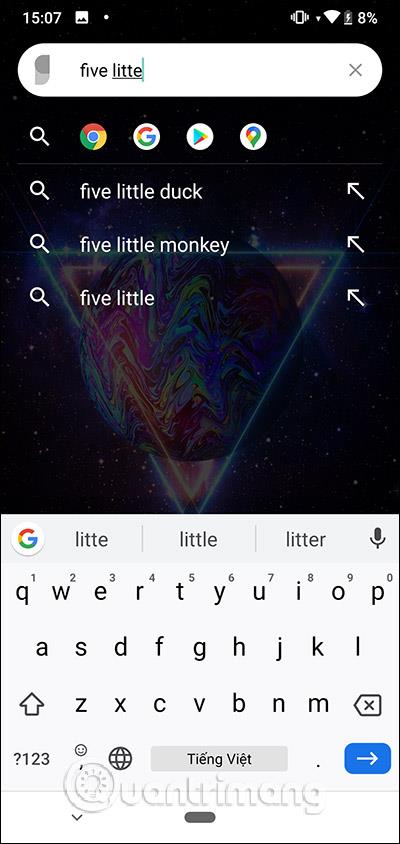
Étape 3:
Pour accéder rapidement à la barre de recherche, vous devez créer un widget Sésame sur l'écran. Appuyez et maintenez l'écran puis sélectionnez l'icône du widget . Ensuite, dans la nouvelle interface, cliquez sur la barre de recherche de Sésame et sélectionnez cliquer et sortir de l'écran. Maintenant, la barre de recherche s'affiche comme ci-dessous.
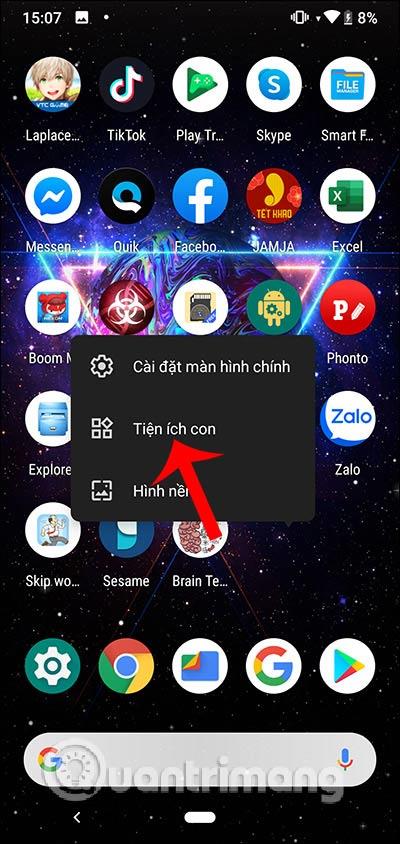
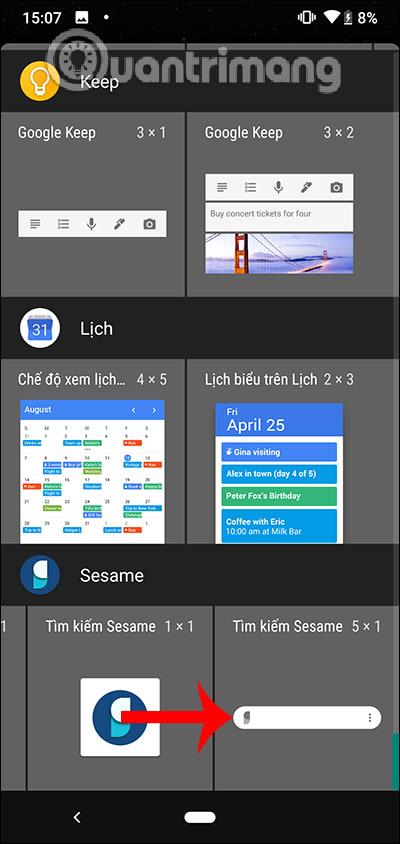

En savoir plus :
Définir Microsoft Edge comme navigateur par défaut sur votre téléphone Android signifie que le système d
Découvrez comment Google Chrome peut réduire la consommation de la batterie sur Android en suivant ces 4 conseils pratiques.
Découvrez comment activer les fenêtres flottantes sur les téléphones Xiaomi, une fonctionnalité essentielle pour multitasking.
Découvrez comment activer la fonction de remplissage automatique des codes de vérification sur Android pour gagner du temps et améliorer votre expérience utilisateur.
Découvrez comment afficher le calendrier lunaire sur l
Découvrez comment contrôler votre Chromecast avec Google TV depuis votre téléphone pour profiter de vos contenus préférés sans télécommande.
Découvrez le mode Fnatic sur les téléphones OnePlus, une fonctionnalité qui améliore votre expérience de jeu, et apprenez comment l
Découvrez comment masquer les applications sur les téléphones Realme. Ce guide vous permet d
Découvrez les meilleurs widgets d
Découvrez comment modifier les effets de notification sur Xiaomi, y compris les effets lumineux et sonores, pour personnaliser votre expérience utilisateur.








